win10系统使用久了之后,一些垃圾文件也会压得系统不堪重负,碰上些恶意软件还会修改设置导致系统出现异常,或是操作修改些服务也都会导致系统受损。当系统的反应越来越慢,或是直接瘫痪,又该怎样处理?重装?感觉又有些麻烦,所以修复吧。下面就给大家详解一下win10系统异常最常用的几种修复方法,小伙伴们一起来了解一下吧。
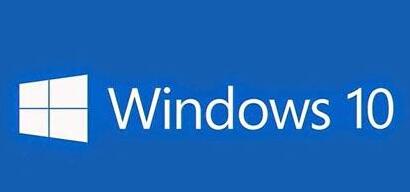
win10系统异常最常用的几种修复方法:
方法一:利用文件检查工具修复
SFC是windows文件检查器,可以帮助用户修复一部分系统重要文件也适用于Win7/win8系统。
使用情况:能够正常开机,但总出现一些莫名奇妙的问题,在排除第三方软件故障后可使用此方法。
1、在搜索栏中输入CMD,以管理员身份打开。
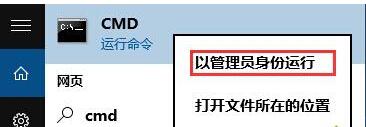
2、打开后在命令提示符处,键入下列命令,然后按回车Enter键:
sfc /scannow
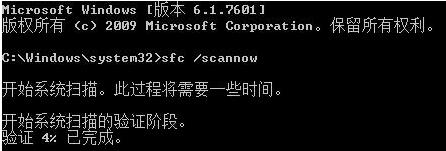
sfc /scannow 命令能扫描所有受保护的系统文件,并用位于%WinDir%\System32\dllcache 的压缩文件夹中的缓存副本替换损坏的文件。
方法二、利用Dism对比服务器镜像进行文件在线修复
Dism主要用于镜像部署管理,因此在怀疑win10系统有文件损坏或丢失,使用SFC无法修复的时候,可以使用DISM进行在线修复。
【以管理员运行如下命令】:
DISM.exe /Online /Cleanup-image /Scanhealth DISM.exe /Online /Cleanup-image /Restorehealth
第一条命令是扫描你全部系统文件并和官方系统文件对比。
第二条命令是把那些不同的系统文件还原成系统官方源文件,跟重装差不多。
方法三、系统重置
Win10系统有重置功能,能够帮助快速初始化win10系统(和重装差不多),还有保留文件和不保留两个选项。
1、如果系统能进入,使用下面这个方法来重置系统。
我们可以通过Win10“开始”菜单并依次打开“设置-更新与安全-恢复”选项,在右侧菜单重置此电脑中选择“开始”按钮。
注意:在执行“重置此电脑”时建议先备份显卡驱动(非必要),当然有重要数据最好也备份。
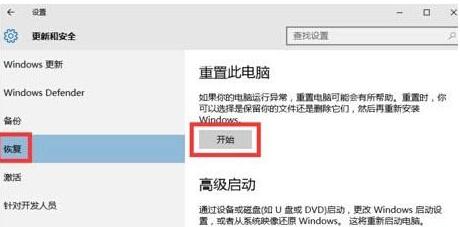
开始重置后,分别是:
(1)保留我的文件(选择这个会清除C盘,其他盘文件不会被删);
(2)删除所有内容(整个硬盘都会被删,然后自动重装win10);
(3)还原出厂设置(重装之前的系统,前提是你没删掉旧系统)。
我们需要在这些选项中选择一个,在执行后会有相关选项,重置C盘即可。
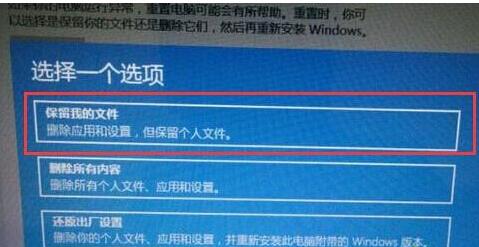
通过重置后再打开电脑,安装相关驱动,设置电脑系统。
2、如果无法进入系统,可以进入WINRE模式进行重置。
如何进入WinRE?
方法一:在系统中操作
点击“开始菜单”——按住“SHIFT键”——点击“电源”选择“重启”。
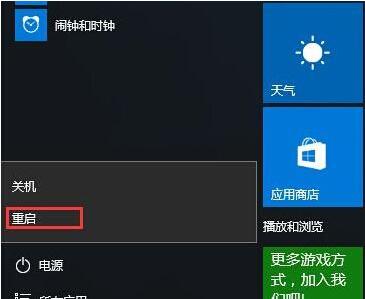
方法二:在系统中操作
依次打开“开始”--- “设置”---“更新和安全”---“恢复”---“高级启动”下的重启。
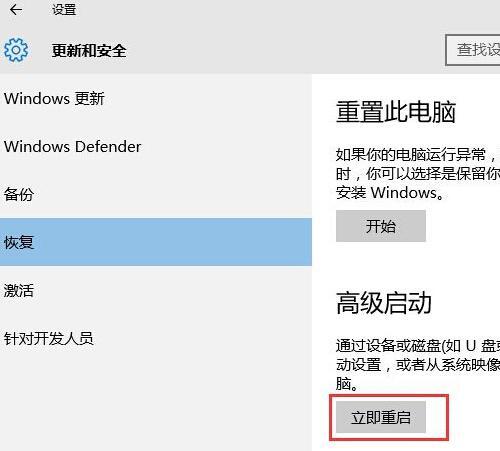
方法三:系统无法进入时操作
两分钟内反复强制关机二次(出现启动LOGO时,强制按下电源按钮5秒以上直到关机),第三次会自动进入此模式。
方法四、系统还原
系统还原功能在XP时就已经有了,在开启了系统保护之后,系统会自动创建还原点,或是手动创建,在win10出现问题时可以使用还原点进行还原。
系统还原操作方法/步骤:
1、按下Win+Pause/Break组合键,打开系统窗口,点击左侧“系统保护”;
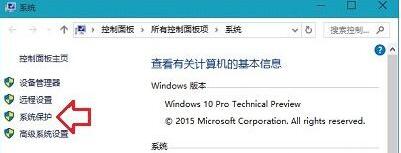
2、在系统属性对话框,点击“系统保护”选项卡,然后点击“创建”;

3、在创建还原点窗口,输入任意名称,建议使用时间,然后单击“创建”
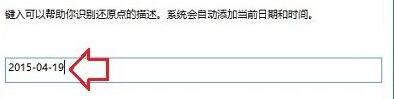
第四步、随后会出现“正在创建还原点”进度提示,完成后会出现“已成功创建还原点”提示界面,点击“关闭”即可
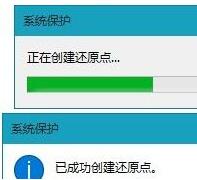
上述的内容就是关于Win10系统异常最常用的四种修复方法了,希望能对大家有所帮助。了解更多教程资讯请多关注uc电脑园。
uc电脑园提供的技术方案或与您产品的实际情况有所差异,您需在完整阅读方案并知晓其提示风险的情况下谨慎操作,避免造成任何损失。

浏览次数 2448
浏览次数 267
浏览次数 359
浏览次数 1171
浏览次数 3716
未知的网友